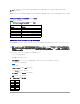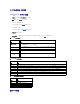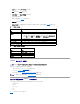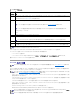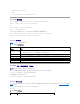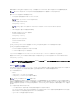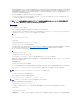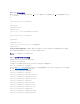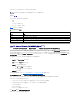Users Guide
Minicom ウィンドウにコマンドプロンプトが表示されることを確認します。コマンドプロンプトが表示されたら、接続が確立され、connect シリアルコマンドを使用して管理下システムのコンソールに接続
できます。
シリアルコンソールエミュレーションに必要な Minicom の設定
表5-6に従って Minicom を設定します。
表 5-6シリアルコンソールエミュレーションに必要な Minicom の設定
シリアルコンソールリダイレクト用ハイパーターミナルの設定
HyperTerminal は、Microsoft Windows のシリアルポートアクセスユーティリティです。コンソール画面のサイズを正しく設定するには、Hilgraeve の HyperTerminal Private Edition バー
ジョン 6.3 を使用します。
HyperTerminal にシリアルコンソールリダイレクトを設定するには、以下の手順を実行してください。
1. HyperTerminal プログラムを起動します。
2. 新しい接続名を入力して、OK をクリックします。
3. 使用する接続方法:の隣で、DB-9 ヌルモデムケーブルを接続した管理ステーション上の COM ポート(たとえば COM2)を選択し、OK をクリックします。
4. 表5-7 に示した COM ポート設定を指定します。
5. OK をクリックします。
6. [ファイル ® プロパティ をクリックして、設定 タブをクリックします。
7. Telnet ターミナル ID: を ANSI に設定します。
8. ターミナル設定 をクリックして、画面の行数 を 26 に設定します。
9. 列数 を 80 に設定して、OK をクリックします。
表 5-7管理ステーション COM ポート設定
メモ: シリアルテキストコンソールのリダイレクトに Minicom を使用して管理下システムの BIOS を設定する場合は、Minicom で色をオンにすると便利です。色をオンにするには、
minicom
-c on コマンドを入力します。
設定の説明
必要な 設定
Bps/Par/Bits
57600 8N1
ハードウェアフロー制御
○
ソフトウェアフロー制御
×
ターミナルエミュレーション
ANSI
モデムダイヤルとパラメータの設定
初期化、リセット、接続、切断 設定をクリアして空白にします。
ウィンドウのサイズ
80 x 25(サイズ変更するには、ウィンドウの隅をドラッグする)
注意: Microsoft Windows オペレーティングシステムのすべてのバージョンに Hilgraeve の HyperTerminal ターミナルエミュレーションソフトウェアが含まれています。
ただし、同梱のバージョンではコンソールリダイレクトに必要な機能が十分に提供されません。代わりに、VT100 / VT220 または ANSI エミュレーションモードをサポートして
いるターミナルエミュレーションソフトウェアを使用できます。システムのコンソールリダイレクトをサポートしている完全な VT100 /VT220 または ANSI ターミナルエミュレー
タの例として、Hilgraeve の HyperTerminal Private Edition 6.3 があります。また、コマンドラインウィンドウを使用して telnet シリアルコンソールリダイレクトを実 行する
と、文字化けする場合があります。
設定の説明
必要な 設定
Bps
57600
データビット
8
パリティ
なし
終了ビット
1
フロー制御
ハードウェア